优盘重装系统教程
- 分类:教程 回答于: 2022年08月02日 10:15:02
使用优盘重装系统现在也是很方便的,利用重装系统软件就不需要我们自己去搜索下载镜面系统直接一键制作即可,优盘重装系统教程如下。
工具/原料:
系统版本:windows7系统
品牌版本:联想小新air13
软件版本:小白一键重装系统,一个8g内存以上的u盘
方法/步骤:
1、首先我们先要制作u盘启动盘,在电脑上搜索安装小白一键重装系统软件并下载,打开软件插入空白u盘,选择制作系统模式点击开始制作。

2、我们选择windows7 64位 旗舰版后点击开始制作。

3、在制作u盘前要提前备份好重要文件哦!防止文件丢失。
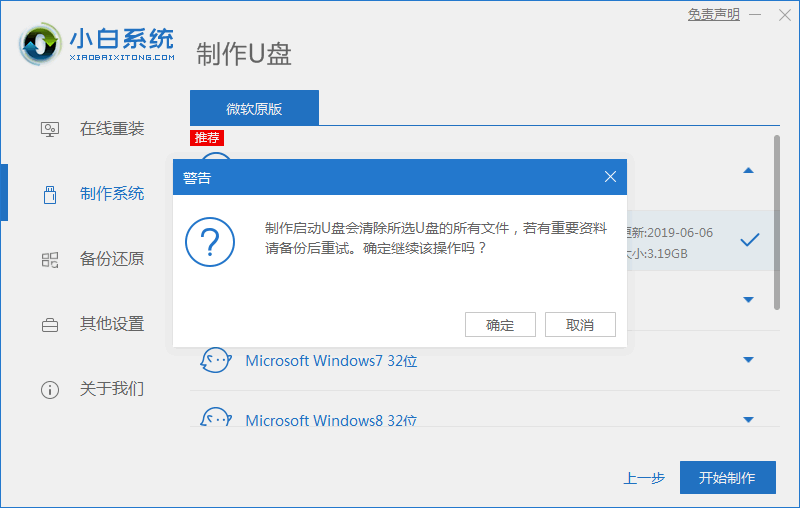
4、耐心的等待电脑制作u盘。

5、u盘启动盘制作工具完成,将电脑重启,重启时要按热键,软件一般会告诉你你的电脑热键,调出启动项列表。

6、进入页面后在Boot里选择Boot Option #1,随后再选择UEFI:KingstonDT 101 II PMAP。

7、继续耐心等待软件安装win7系统。安装完后重启即可安装完成win7。

总结:
在电脑上安装小白一键重装系统软件,插入u盘后点击制作;
选择windows7 64位 旗舰版,再点击制作;
等待u盘制作,制作完成讲制作好的u盘插入重装系统的电脑按下快捷键;
进入页面后在Boot里选择Boot Option #1,随后选择UEFI:KingstonDT 101 II PMAP;
然后等待安装即可。
以上就是优盘重装系统教程啦,希望对大家有帮助。
 有用
26
有用
26


 小白系统
小白系统


 1000
1000 1000
1000 1000
1000 1000
1000 1000
1000 1000
1000 1000
1000 1000
1000 1000
1000 1000
1000猜您喜欢
- macbook 安装win7双系统图解教程..2017/01/26
- 无法新建文件夹2015/07/08
- 戴尔如何重新安装系统2022/09/07
- 一键重装支持GPT分区吗?2016/11/05
- 则么用U盘重装系统呢?2016/11/04
- 笔记本小键盘怎么开2015/07/07
相关推荐
- 遇到电脑死机怎么办2022/10/01
- 电脑重装系统软件有哪些2022/12/15
- [qq网盘]——高效便捷的云存储服务..2023/11/20
- 教大家系统还原怎么关闭2021/05/21
- 苹果充电提示音的原理与常见问题解决..2024/09/10
- 金山重装系统如何操作2022/12/08














 关注微信公众号
关注微信公众号



